ZBrush与其他三维软件的结合(三)3dMax法线贴图使用
3.3ds Max中法线贴图的使用
Step01 打开3ds Max 2010软件,单击[文件>导入>导入]命令,打开01horseUV.obj文件。
Step02 在弹出的[OBJ导入选项]对话框中单击[导入]按钮,将马模型导入3ds Max软件中,如下图(左)和下图(右)所示。
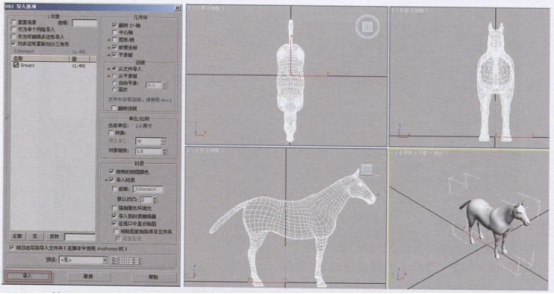
Step03 按P键进入透视图,按Alt+W键最大化显示,选择模型并在模型上单击鼠标右键,从弹出的菜单中选择[转换为可编辑多边形],如下图所示。

Step04 在修改面板中展开[细分曲面]面板,选中[使用NURMS细分]选项,设置[迭代次数]为0,这样我们就将模型的法线进行了光滑处理,并且没有增加模型的面数,如下图所示。
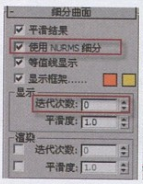
Step05 按下M键打开材质编辑器,在材质球的贴图面板中找到[凹凸]选项,单击后面的None贴图按钮,在材质和贴图浏览器中选择并打开[法线凹凸]按钮,如下图所示。
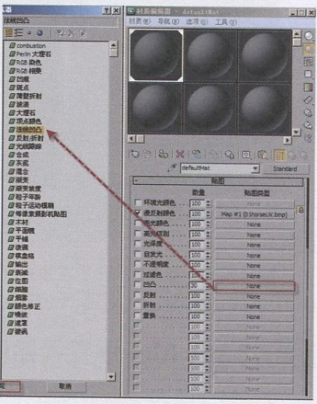
Step06 在Normal Bump面板中单击[ 法线]后的None贴图按钮,选择并打开位图,如下图所示。
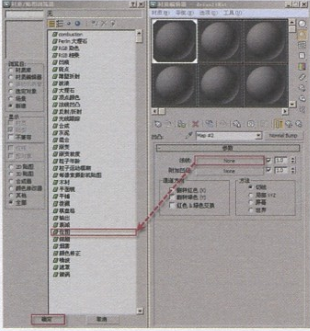
Step07 选择之前导出的法线贴图,如下图所示。
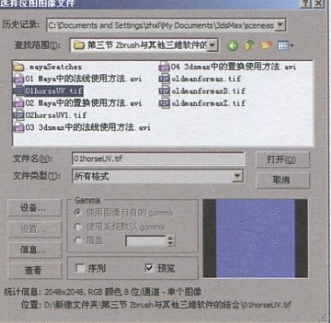
Step08 将[凹凸]的强度值设置为100,按下键盘上的F9键进行渲染,如下图所示。

可以看到模型一共才5 748个面,在正确使用了法线贴图之后,我们却得到了近乎37万个面的效果。
热门课程
专业讲师指导 快速摆脱技能困惑相关文章
多种教程 总有一个适合自己专业问题咨询
你担心的问题,火星帮你解答-
为给新片造势,迪士尼这次豁出去了,拿出压箱底的一众经典IP,开启了梦幻联动朱迪和尼克奉命潜入偏远地带卧底调查 截至11月24日......
-
此前Q2问答环节,邹涛曾将《解限机》首发失利归结于“商业化保守”和“灰产猖獗”,导致预想设计与实际游玩效果偏差大,且表示该游戏......
-
2025 Google Play年度游戏颁奖:洞察移动游戏新趋势
玩家无需四处收集实体卡,轻点屏幕就能开启惊喜开包之旅,享受收集与对战乐趣库洛游戏的《鸣潮》斩获“最佳持续运营游戏”大奖,这不仅......
-
说明:文中所有的配图均来源于网络 在人们的常规认知里,游戏引擎领域的两大巨头似乎更倾向于在各自赛道上激烈竞争,然而,只要时间足......
-
在行政服务优化层面,办法提出压缩国产网络游戏审核周期,在朝阳、海淀等重点区将审批纳入综合窗口;完善版权服务机制,将游戏素材著作......
-
未毕业先就业、组团入职、扎堆拿offer...这种好事,再多来一打!
众所周知,火星有完善的就业推荐服务图为火星校园招聘会现场对火星同学们来说,金三银四、金九银十并不是找工作的唯一良机火星时代教育......

 火星网校
火星网校
















